显示器条纹闪屏黑屏
1.电源未接通
未插电源线
使用相应电压的电源线接通
可通过更换其他电源线 , 来验证或排除电源线故障
未打开屏幕开关按钮
在接通电压线的情况下 , 打开屏幕开关按钮 , 屏幕指示灯亮
2.信号线未接通
检查信号线 , 两端是否接触紧密
可通过更换其他信号线 , 来验证或排除信号线故障
屏幕电源指示灯亮白色 , 但是黑屏 , 一般意味着 , 有信号接入 , 但是屏幕未能显示
屏幕电源指示灯亮 , 但是稍后变橙色 , 类似于正常显示器主机关机而未关显示器的状态 , 一般是信号接入失败
如果连同电脑主机后 , 显示无信号输入的 , 反而证明显示器无问题
3.台式主机内存条显卡需清理
断开主机电源 , 拆开机箱 , 轻按内存条两端卡扣 , 取出内存条 , 对金属齿条擦拭清理
显卡清理同内存条(网上很多拆除擦拭视频 , 可自行百度)
清理完上述两处 , 装好机箱 , 开机试机
4.屏幕刷新频率调整
如果显示器前三步均未解除故障 , 可以尝试调整显示器刷新频率 , 一般60HZ,可以上下调整盲试
如果显示器是偶尔黑屏 , 则在正常时进行调试
最好连接另外一台显示器 , 双显示器情况下 , 通过一台正常使用的显示器 , 来调整设置另外一台显示器的参数
5.屏幕分辨率设置
这是最容易忽略的一点 , 也是最能出奇迹的地方
如果显示器间歇性的闪屏黑屏 , 可以通过调整不同分辨率 , 黑屏显示器很可能会恢复
6.显示器主板元件烧坏
可能由于电源电压不匹配或者其他短路引发主板元件受损烧坏 , 需检查更换
由于部分显示器拆解困难 , 且需要电压表检测元件 , 建议找专业电脑维修店维修
7.显示器屏幕损坏
一般到这一步 , 经过专业检查 , 发现主板未坏的情况下 , 多半都是显示器屏幕坏了
到这里所谓的专业人员会告诉你屏幕报废了 , 没有维修的必要了 。。。。。
8.思路总结
第1-2步 , 通过基础操作或者换线 , 可以排除误操作及零部件故障的干扰
第3步 , 解决长期未使用 , 机箱灰尘干扰导致连接显卡内存连接不畅的问题
第4-5步 , 解决显示器适应频率、分辨率的问题
第6步 , 解决内部硬故障的问题
第7步 , 初步判定屏幕损坏...
你以为这就完了?
我的显示器维修经历
买二手显示器--安装后正常使用--过段时间间歇性竖条闪屏闪到无法看清桌面--间歇性黑屏--永久黑屏--更换电源线没效果--更换信号线没效果--新组装的电脑 , 所以没做擦拭清理显卡内存条的步骤--调整显示器刷新频率无效果--去了电器维修店 , 店主九牛二虎之力 拆解开 , 电源检测都正常 , 确认屏幕损坏 , 无法维修 , 象征性收10元辛苦费--换另一家电脑维修店 , 听说竖条纹黑屏后 , 给出建议不要修了 , 说能把黑屏修了 , 但是修好还会是竖条纹 , 没有必要白花钱---然后我把电话拿回家 , 准备搁置了 , 网上立马购买了新的 , 新的到货后 , 刚装上 , 结果老显示屏又恢复了使用 。。。但是间歇性又失灵--此时已经做到了双显示器的效果 , 不死心 , 在新显示器上玩双显示器设置 , 虽然另一个显示器还是黑屏 , 就在有病乱投医的心理下 , 调整老显示器的分辨率 , 鬼使神差的恢复了使用 , 而且不再是间歇性的 , 已经长期可正常使用 。。。这里提醒大家设置屏幕分辨率时 , 可以不按推荐设置 , 就随意更改 , 差异越大越好 , 可能屏幕反而为了适应你设置的分辨率 , 从而激活了屏幕的适应能力 , 等稳定后 , 再设置回最佳推荐分辨率
心得体会
可以先按替换排除法缩小故障范围
生活中遇到的问题 , 大部分网上都有过来人的答案
相信专业权威人士 , 但是不要迷恋 , 他们说的不一定都对
做事要执着 , 一般会有惊喜
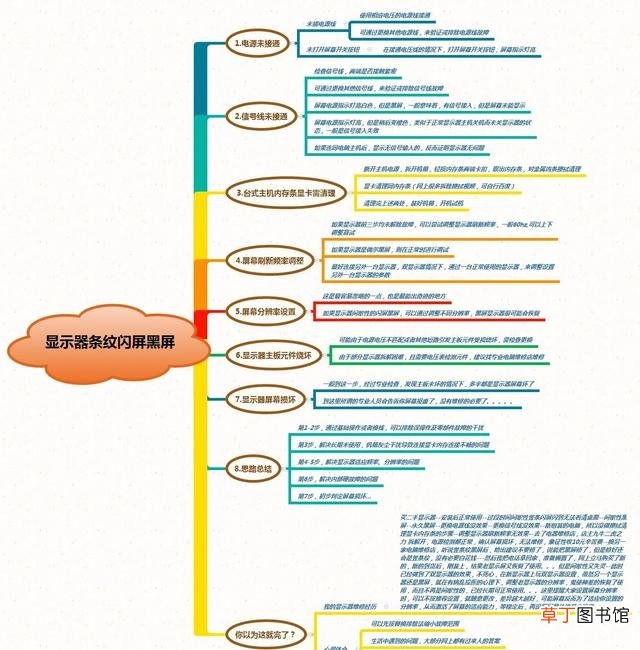
文章插图
【显示器闪屏黑屏解决方法大全 电脑闪屏后黑屏怎么处理最快呢】希望能帮到一知半解的你 , 执着带给你惊喜!
推荐阅读
- 显示器可不可以当电视用 电视当电脑显示器的危害
- 电脑开不了机黑屏解决方法图解 电脑打不开了黑屏怎么办呀
- 分享原因及解决方案 手机突然黑屏一下立刻又恢复正常是怎么回事
- iPhone看照片黑频解决办法 苹果手机照片黑屏怎么回事有
- 电视黑屏故障有哪些 电视机黑屏是什么原因
- 电视黑屏的原因有哪些 海信电视黑屏怎么办
- 揭秘手机来电黑屏的原因 别人打电话过来屏幕没有显示怎么回事
- 超全电脑维修排查故障方法大全 显示器不亮怎么回事啊
- 腐烂国度2黑屏闪退怎么办
- 解决笔记本电脑黑屏的方法 笔记本电脑突然黑屏是什么情况








